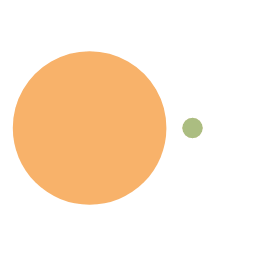配置openOffice
下载 tar.gz 包。下载地址:http://www.openoffice.org/zh-cn/ (需要下载 rpm 格式的)
通过 xftp 上传到 linux 中。我的目录在/opt/openoffice 中
解压文件:tar -zxvf Apache_OpenOffice_4.1.6_Linux_x86-64_install-rpm_zh-CN.tar.gz,解压后进入 zh-CN 目录中。
cd RPMS/ 里面都是 rpm 文件,我们需要安装这些文件
安装 rpm 文件: rpm -ivh *.rpm
进入 desktop-integration/目录:cd desktop-integration/
安装 openoffice:rpm -ivh openoffice4.1.6-redhat-menus-4.1.6-9790.noarch.rpm
安装成功后会在/opt 下出现一个 openoffice4 文件。
启动服务
/opt/openoffice4/program/soffice -headless -accept="socket,host=127.0 ...
rabbitmq-server管理
前提:通信端口默认是 5672 端口,如果远程连接,别忘记先在防火墙上开启该端口
查看运行状态
service rabbitmq-server status启动
service rabbitmq-server stop
停止
service rabbitmq-server start
重启 rabbitmq 服务
service rabbitmq-server restart
查看 log 文件
cd /var/log/rabbitmq/
vim ***.log
查看已有插件列表
rabbitmq-plugins list
安装插件(这里以安装 web 管理客户端为例子,该客户端的端口是 15672.别忘记在防火墙开启端口)rabbitmq-plugins enable rabbitmq_management
编写配置文件(这里以开放外部访问为例子)cd /etc/rabbitmq/vim rabbitmq.config
向 rabbitmq.config 文件中写入如下内容:[{rabbit, [{loopback_users, []}]}].
切换为root账号
Ubuntu 的默认 root 密码是随机的,即每次开机都有一个新的 root 密码。可以在终端输入命令 sudo passwd,然后输入当前用户的密码,回车.
终端会提示输入新的密码并确认,此时的密码就是 root 新密码。修改成功后,输入命令 su root,再输入新的密码就成功切换到 root 帐号了
中国大陆镜像源
http://mirrors.aliyun.com/ubuntu
没有firewall-cmd命令
apt-get updateapt-get install firewalld
安装nginx
# 切换至root用户sudo su rootapt-get install nginx
查看 nginx 是否安装成功
nginx -v
启动 nginx
service nginx start #方式1/usr/sbin/nginx #方式2
结束 nginx
service nginx stop #方式1/usr/sbin/nginx -s stop #方式2
重启 nginx
service nginx reload #方式1/usr/sbin/nginx -s reload #方式2
注意:nginx 方式 1 和方式 2 不能互相调用
nginx 文件安装完成之后的文件位置:
/usr/sbin/nginx:主程序
/etc/nginx:存放配置文件
/usr/share/nginx:存放静态文件
/var/log/nginx:存放日志
传输文件显示permission denied
scp 默认不允许使用 root 账号传输文件.如果想用 root 账号传输文件,在两端服务器
0、使用第二步切换为 root 账号
1、修改 sshd 配置文件
vi /etc/ssh/sshd_config
2、找到 PermitRootLogin,把前面的#去掉,并且改为 yes
PermitRootLogin yes
3、重启 sshd 服务
service ssh start
4、使用 root 账户远程登陆服务器并传输文件即可。注意 root 密码是在第二步自己设置的
设置静态ip
ubuntu_server18vim /etc/netplan/50-cloud-init.yaml
配置如下,注意格式 冒号后边有个空格
network: ethernets: ens33: dhcp4: false addresses: [192.168.37.188/24] gateway4: 192.168.37.2 nameservers: addresses: [114.114.114.114, 8.8.8.8] version: 2
编辑好 最后保存配置文件,执行命令重启网络服务生效
sudo netplan applys
@Async和@EnableAsync注解
1) 含义:1,在方法上使用该@Async 注解,申明该方法是一个异步任务;
2,在类上面使用该@Async 注解,申明该类中的所有方法都是异步任务;
3,使用此注解的方法的类对象,必须是 spring 管理下的 bean 对象;
4,要想使用异步任务,需要在主类上开启异步配置,即,配置上@EnableAsync 注解;
2) 使用:在 Spring 中启用@Async:
1,@Async 注解在使用时,如果不指定线程池的名称,则使用 Spring 默认的线程池,Spring 默认的线程池为SimpleAsyncTaskExecutor。
2,方法上一旦标记了这个@Async 注解,当其它线程调用这个方法时,就会开启一个新的子线程去异步处理该业务逻辑。
3) 代码示例—默认线程池:3.1,启动类中增加@EnableAsync以 Spring boot 为例,启动类中增加@EnableAsync:
@EnableAsync@SpringBootApplicationpublic class ManageApplication { //...}
3.2,方法上 ...
异步demo
序言在日常开发中,有很多时候都会使用异步的方式去请求方法,以提高代码的执行效率。比如用户购买某件商品,然后需要插入购买记录,物品-1,微信公众号消息推送之类,流程会很多,也会需要很多时间,而 SpringBoot 为异步提供了更加简单的使用方式,通过两个注解即可实现异步调用方法。
1、使用方式SpringBoot 为我们提供了很多使用便利,我们只需要一个@Enablexxx 注解 + 功能注解,便能轻松简单的实现功能,比如异步调用和定时任务。
1.1 简单使用异步调用(无返回调用)假定使用场景:用户购买完一件商品,需要短信通知 + 微信消息推送(不考虑失败场景),不需要返回值。
注意:下面代码是为了展现一个之前一直困惑我的问题,所以代码有些问题,解决办法看下面:
Service 层,模拟功能实现:
@Servicepublic class AsyncMsgService { private static final Logger logger = LoggerFactory.getLogger(AsyncMsgService.class); @Async ...
hello world
值此博客建站成功之际,难以抑制内心的激动心情只好写一行 hello world 了 😄😄😄
public static void main(String[] args){ System.out.println("hello world");}
写完了 hello world,然后就是测试主题 butterfly 的各种功能
测试 toc 功能一级标题111
二级标题222
三级标题333
还要整合的模块
[x] 评论系统
[x] 搜索系统
[ ] 网站验证
[ ] 广告
公式测试(mathjax)
e^{i\theta}=\cos\theta+i\sin\theta